


Im Anschluss an unser vorheriges Tutorial über das Hinzufügen physischer Artikel ist es nun an der Zeit, sich mit digitalen Produkten in WooCommerce zu beschäftigen. Die WooCommerce-Plattform unterscheidet zwischen zwei verschiedenen Arten von nicht-physischen Produkten: virtuelle und herunterladbare. In diesem Tutorial erfahren Sie, wie Sie immaterielle Produkte beider Arten hinzufügen können!
Nach dem Verständnis der digitalen Produkte von WooCommerce können immaterielle Artikel virtuell oder sowohl virtuell als auch herunterladbar sein. Zur Verdeutlichung finden Sie hier drei Beispiele, um sie voneinander abzugrenzen:
Nachdem wir nun den Unterschied zwischen virtuellen und herunterladbaren Gegenständen geklärt haben, kommen wir zur Sache!
Das brauchen Sie, um digitale Produkte von WooCommerce hinzuzufügen:
Natürlich müssen digitale Produkte in WooCommerce nicht unbedingt auf Lager gehalten werden. Wenn Sie möchten, dass virtuelle Artikel für eine unendliche Anzahl von Personen zugänglich sind, müssen Sie nur die Option "Lagerbestand verwalten" deaktivieren.
Wenn Sie jedoch die Anzahl der Personen, die auf virtuelle Inhalte zugreifen können, begrenzen möchten, können Sie das Kontrollkästchen aktivieren und angeben, wie viele Personen Zugriff haben. Ein Beispiel, bei dem sich dies als nützlich erweisen könnte, ist der Zugang zu einem exklusiven Webinar.
Hier können Sie:
Klicken Sie abschließend auf Aktualisieren, damit alle von Ihnen vorgenommenen Änderungen gespeichert werden.
Einige nützliche Tipps zur weiteren Verbesserung eines Abonnementangebots:
Kommen wir nun zu den herunterladbaren digitalen WooCommerce-Produkten. Während die Einrichtung einfacher digitaler Artikel ähnlich ist wie bei physischen Produkten, ist die Situation bei herunterladbaren Produkten anders. Ihre Konfiguration ist ein wenig anders, da Sie den Download-Prozess festlegen müssen.
Die Registerkarte Allgemein vergrößert sich, wenn Sie herunterladbare Produkte auswählen. Neben den üblichen Optionen zum Hinzufügen von Preis-, SKU- und Steuerinformationen müssen Sie den Download-Prozess detailliert beschreiben. Es gibt zwei Möglichkeiten, herunterladbare digitale WooCommerce-Produkte einzurichten:
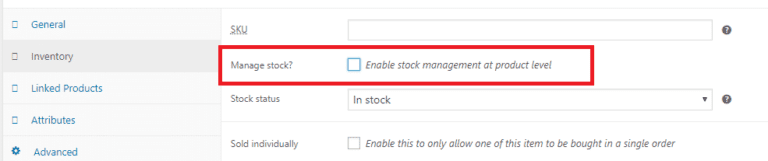
Wenden Sie hier die gleiche Logik an wie im Abschnitt Virtuelle Produkte oben.
Es ist möglich, herunterladbare digitale WooCommerce-Produkte mit verwandten Produkten zu verknüpfen, genauso wie Sie es mit physischen Produkten tun würden. Ähnliche Produkte können virtuell oder physisch sein.
Attribute
Definieren Sie die Besonderheiten des herunterladbaren Artikels, indem Sie die bereits konfigurierten Merkmale verwenden.
Wenn Sie neue Attribute zu den bereits vorhandenen hinzufügen möchten, wählen Sie Benutzerdefiniertes Produktattribut und geben Sie die Informationen über die neue Qualität ein. Denken Sie daran, dass es sich um Klassen und nicht um relevante Begriffe handelt. Klicken Sie auf Hinzufügen, und schon haben Sie die neue Taxonomie!
Auch hier können Sie das:
Kunden, die herunterladbare digitale Produkte kaufen, erhalten einen Link, über den sie das Produkt herunterladen können. Außerdem erhalten sie eine E-Mail, die wie folgt aussieht:
[E-Mail-Beispiel]
Sobald der Kauf erfolgreich abgewickelt wurde, sehen die Kunden dies:
[Kassenbeispiel]
Sie können sehen, dass es einen funktionierenden Link gibt, dem sie folgen und den Artikel herunterladen können. Um Kunden davon abzuhalten, die Datei zu kopieren, können Sie auf der Registerkarte "Produkt - Allgemein" das Download-Limit auf 1 setzen. Auf diese Weise können sie diesen Link nur einmal verwenden und ihn nicht an Dritte weitergeben, die nicht für den Inhalt bezahlt haben.
WooCommerce schickt den Käufern auch den Download-Link per E-Mail.
Sie sind jetzt bereit, digitale Produkte aller Art in WooCommerce zu verkaufen. Unabhängig davon, ob Sie sie als Werbegeschenke in den Shop einfügen oder als Eckpfeiler des Inhalts, ist es wichtig zu wissen, wie Sie virtuelle Artikel verwalten. Der Prozess ähnelt dem Hinzufügen physischer Produkte, nur dass Sie sich nicht um den Versand kümmern müssen und einen Link für herunterladbare Produkte benötigen.
Lesen Sie mehr in unseren WooCommerce-Tutorials und machen Sie es sich leichter, einen erstklassigen WooCommerce zu verwalten. Wir von Bright Vessel haben jahrelange Erfahrung mit diesem beliebten WordPress-Plugin und können Ihnen helfen, sich damit zurechtzufinden. Erfahren Sie mehr über unsere WordPress- und WooCommerce-Tarife und -Dienstleistungen auf unserer Website!

"*" kennzeichnet Pflichtfelder

"*" kennzeichnet Pflichtfelder

"*" kennzeichnet Pflichtfelder
Sie müssen eingeloggt sein, um einen Kommentar abzugeben.